iPhone-säkerhet har alltid varit lovvärt men kanske för strikt ibland när det kommer till låsskärmen. Jag tror att vi alla har väntat på att få ange våra lösenord igen efter att en vän skrivit fel för många gånger. Fabriksåterställning av din iPhone är det bästa sättet att lösa eventuella problem som din telefon kan ha. Det är ett effektivt sätt att rensa bort all din data och allt som visar sig hindra din iPhones prestanda. Det är också det bästa du kan göra innan du ger bort eller säljer din telefon.
När du återställer din iPhone till fabriksinställningarna ber den om ditt lösenord, utan vilket den vägrar låta dig fortsätta. Att känna till ditt lösenord är därför en viktig del av processen. Vad händer om du inte kommer ihåg ditt lösenord? Kanske har du glömt det, eller har någon ändrat det utan att berätta för dig? Om så är fallet, oroa dig inte! Vi har lösningen här. Du måste fortsätta läsa för att ta reda på hur du kan fabriksåterställa iPhone 13 utan lösenord.
Sätt 1: Fabriksåterställ iPhone 13 utan lösenord med PassFab iPhone Unlocker
Om du använder en iPhone går det inte att återställa fabriksinställningarna utan att känna till ditt lösenord om du inte använder extern programvara. Det är dock viktigt att vara noggrann när du väljer denna programvara. Om inte, kan du få ett ännu större problem. En av de bästa mjukvarorna för jobbet är PassFab iPhone Unlocker . PassFab är en professionell iPhone-upplåsare som kan hjälpa dig igenom dina lösenord oavsett typ. Det kan vara ett fyrsiffrigt eller sexsiffrigt lösenord, Touch ID eller till och med ansikts-ID.
Dess nyckelfunktioner inkluderar fabriksåterställning av dina Apple-enheter utan din skärms lösenord och ditt Apple-ID. Denna upplåsare låter dig kringgå iPhone-lösenord i alla situationer. Oavsett om din skärm är trasig, ditt Apple-ID är inaktiverat eller om du har glömt ditt lösenord, är det till för att hjälpa till i alla situationer.
Innan vi går vidare för att lära oss hur du använder detta måste du ladda ner och installera Passfab på dina Mac- eller Windows-enheter genom följande knapp.
När applikationen har laddats ner, installera och öppna applikationen till dess gränssnitt. På skärmen framför dig kommer fyra nyckelfunktioner i appen att visas. Klicka på startikonen för att fortsätta framåt.

Anslut nu din enhet till datorn som kör PassFab-programvaran. Visas din enhet i appen?
Om inte, försök att sätta din iPhone i återställnings- eller DFU-läge för att få jobbet gjort.
Guiden för att göra det ges nedan:


Välj en nedladdningsplats och låt firmwarepaketet laddas ner till din dator och se till att din dator har en bra internetanslutning under hela processen. Den bör också ha minst 7 GB ledigt för att den fasta programvaran ska kunna laddas ner utan problem.

När programvaran har laddats ner kommer du att se en "Start Remove"-ikon på din applikation. Tryck för att börja ta bort ditt lösenord från din iPhone. När stegen är gjorda kan du komma åt din iPhone utan ditt lösenord och vara på väg till fabriksåterställning på nolltid.
PassFab möjliggör en snabb, smidig och enkel process för dig att bli av med ditt lösenord.

Sätt 2: Fabriksåterställ iPhone 13 utan lösenord med iTunes
PassFab är ett utmärkt sätt att få jobbet gjort, men om du vill göra det med iTunes är det verkligen möjligt, men med möjligheten till fullständig dataförlust. Ett annat sätt att hantera ett glömt lösenord är att använda iTunes. Du är antingen i två situationer, antingen har du glömt ditt lösenord eller så är din iPhone inaktiverad och du kan inte komma in. När en sådan händelse inträffar behöver du en dator och den senaste versionen av iTunes installerad.
Är det bäst att alltid komma ihåg om dina enheter är att de lätt kan förloras, stjälas eller gå sönder. När du sparar din data på dessa enheter, se alltid till att säkerhetskopiera den, så att du inte behöver förlora all din information när du står inför situationer som dessa. Om du har säkerhetskopierat din data till din iTunes eller iCloud, kommer du att kunna återställa den när du är klar med att fixa din enhet. Men om du inte har säkerhetskopierat det kommer du att förlora alla dina lösenord, data och inställningar.
1. Skaffa en dator (MAC eller PC)
Innan du börjar, samla in följande väsentliga saker du behöver för processen. Du behöver en dator med Windows 8 eller senare installerad med den senaste versionen av iTunes för att undvika hinder. Du behöver också en iPhone-kabel, en som är kompatibel och som inte kopplas bort halvvägs. Du behöver också en stabil nätverksanslutning under hela processen.
2. Stäng av din iPhone
Om du har anslutit din iPhone till din dator, koppla ur den och fortsätt att stänga av den.
För iPhone 13, tryck på sido- och volymknapparna samtidigt tills du ser skjutreglaget för att stänga av skylten.
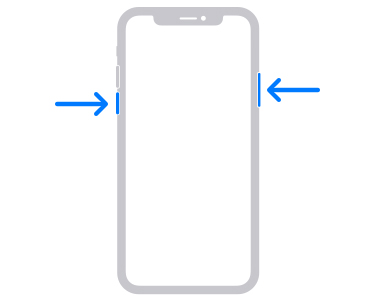
3. Sätt din iPhone i återställningsläge
För iPhone 13, tryck på sidoknappen. Håll ned den här knappen medan du ansluter din telefon till din dator och fortsätt att hålla den nedtryckt tills återställningslägesskärmen är synlig på din enhet. Släpp nu knappen.
Om lösenordsskärmen visas, stäng av telefonen och börja om från steg 3.

4. Återställ din telefon
Öppna iTunes på din dator och leta upp din iPhone. När du har valt det kommer du att se två alternativ, uppdatera och återställa. Välj återställ och låt iTunes ladda ner programvaran. Se till att din iPhone är ansluten säkert under hela processen och att du har en stabil nätverksanslutning.
Om nedladdningen tar mer än femton minuter, låt nedladdningen slutföras, stäng av telefonen och sätt den i återställningsläge igen.
När processen är klar startar din iPhone om och du kan ställa in den.

Sätt 3: Fabriksåterställ iPhone 13 utan lösenord med iCloud
Det är alltid praktiskt att känna till ett par sätt att komma runt en knepig situation. Du glömmer att ditt iPhone-lösenord räknas som ett. Beroende på enheten kan vissa metoder fungera och andra kanske inte. Ett annat sätt att fabriksåterställa din iPhone utan ditt lösenord är genom din iCloud. Vanligtvis kräver detta ditt Apple-ID och dess lösenord och en stabil nätverksanslutning.
1. Navigera till din iCloud
Ta tag i en annan enhet och öppna iCloud – logga in med din iPhone 13:s Apple-ID och lösenord.

2. Hitta min iPhone
När du är inne klickar du på Hitta min iPhone. Detta kommer att ge dig en förteckning över alla enheter som är kopplade till Apple-ID:t. Välj din enhet. När din enhet visas framför dig väljer du "Radera enhet" från dina alternativ. iCloud kommer då att be om bekräftelse, klicka på "Radera enhet" en gång till. Slutligen, ange Apple-ID och lösenord igen för att auktorisera processen.

Extra tips: Hur man återställer iPhone 13 på inställningar
Det finns många sätt när det gäller att återställa dina iPhones. Beroende på dina krav har Apple kommit med olika återställningsinställningar som tillåter återställning av specifika komponenter i din telefon medan resten av data förblir densamma. Detta varierar från nätverksåterställningsinställningar till plats- och sekretessinställningar och många fler till dina krav. Är du förvirrad över var man kan hitta dessa? Slå på din iPhone och gå till inställningsprogrammet. Svep ned till det allmänna avsnittet och välj återställ. Du kommer att ha flera alternativ som visas framför dig. För en fullständig fabriksåterställning för att rensa alla dina data, inställningar och lösenord på fliken "Återställ alla inställningar" och låt din enhet ta hand om resten.
Slutsats
Apple-produkter har blivit ett känt namn runt om i världen. De har byggt upp ett rykte för sig själva, och med titeln var utgifterna heller aldrig i botten. Att behandla även de enklaste iPhone-problem kan ibland kosta mycket. Men programvara som Passfab hjälper till att navigera sådana processer ganska smidigt. Det ger dig en uppsjö av alternativ, det låter dig göra det enkelt kringgå din iPhones lösenord med några enkla steg, men den erbjuder också ett par andra nyckelfunktioner för att ta dig ur andra klibbiga iPhone-problem också.




